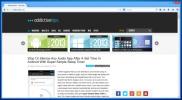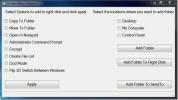Bruk et PowerShell-skript for å få en liste over installerte apper på Windows
Når du installerer en ny OS-installasjon på systemet ditt, er det lurt å lage en liste over installerte apper. Det hjelper deg med å konfigurere PC-en etter at du har installert Windows på den. Listen vil sørge for at du ikke glemmer å installere en essensiell app. Det eneste problemet er at vi installerer mange apper. Det er ikke lett å lage en liste over dem alle. Det er ingen enkel eksportfunksjon. Hvis du ønsker å oppdatere Windows-installasjonen på en annens PC, eller flere PCer, er oppgaven desto vanskeligere. Den gode nyheten er at du kan bruke et PowerShell-skript for å få en liste over installerte apper på en lokal eller ekstern datamaskin. Dette er hvordan.
Last ned skriptet Få en liste over installerte applikasjoner fra datamaskiner (PowerShell) via lenken nederst. Gi den nytt navn slik at 'PowerShell' ikke vises i skriptets navn, eller i navnet på mappen skriptet er i.
Skriptet er en PSM1-fil. Det er en PowerShell-modul du trenger å importere.
Importer PowerShell-modulen
Åpne PowerShell med administrative rettigheter. Skriv inn følgende kommando, etterfulgt av banen til PSM1-filen.
import-modul "bane til fil"
Kommandoen vil se slik ut;
import-modul C: \ Brukere \ fatiw \ Nedlastinger \ GetInstalledApplicationInfo \ GetInstalledApplicationInfo \ GetInstalledApplicationInfo.psm1

Hvis PowerShell på noe tidspunkt forteller deg at skripter er blokkert av utførelsespolitikken, må du stoppe og redigere PowerShell-kjøringspolitikk før du kan importere modulen.
Få en liste over installerte apper
Åpne PSM1-filen ved å bruke Notisblokk. Det vil fortelle deg alle funksjonene skriptet legger til PowerShell. I dette tilfellet legger den til følgende funksjon som vil gi deg en liste over installerte apper på et lokalt eller eksternt system.
Get-OSCInstalledApplication
Kjør kommandoen ovenfor i PowerShell. Den vil be deg om å oppgi navnet på datamaskinen du vil ha listen over installerte apper for. Du kan oppgi navnet på din egen datamaskin og få en liste over apper installert på den, eller angi navnet på en nettverksdatamaskin. Skriptet lar deg oppgi flere datamaskinnavn og hente listen over apper for dem alle.

Skriptet kan lagre listen over installerte apper i en CSV-fil. Bruk følgende kommando for å lagre listen i en CSV-fil. Du kan navngi CSV-filen hva du vil og lagre den hvor du vil.
Get-OSCInstalledApplication -ComputerName "Computer Name" | Export-Csv -Path C: \ installApps.csv

Sist, men ikke minst, hvis du jobber med mange datamaskiner, kan du importere navnet på datamaskinene fra en CSV-fil. Bruk følgende kommando.
Get-OSCInstalledApplication -ComputerFilePath C: \ Script \ ComputerList.csv
Dette skal forhåpentligvis gjøre ting lettere for deg etter en ny Windows-installasjon.
Last ned Få en liste over installerte applikasjoner fra datamaskiner (PowerShell) script
Søke
Siste Innlegg
35 Årets beste Windows-programvare
Vi har fullført en ny tur rundt solen. Det har vært et ganske spenn...
Forbedre hurtigmenyen Windows 7
Kontekstmenyforbedrer gjør nøyaktig hva navnet antyder; forbedrer W...
Hvordan ta et rullebilde på Windows 10
Skjermbilde-apper er veldig vanlige og noen av de beste er gratis. ...